Internet Explorer 8出现未响应的详细处理教程
时间:2022-10-26 15:05
最近不少新用户咨询小编关于Internet Explorer 8出现未响应的操作,本节文章就详细讲解关于Internet Explorer 8出现未响应的操作方法。来跟着小编一起学习吧!
Internet Explorer 8出现未响应的详细处理教程

首先打开Internet Explorer 8软件,点击上方菜单栏上的“工具---Internet选项”。
然后在弹出的Internet属性窗口中,切换到“高级”标签页,点击“重置”按钮,然后确定关闭网页。
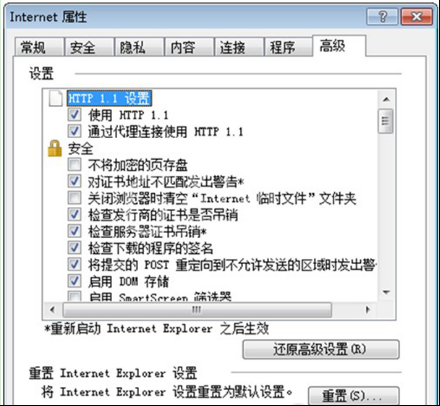
接着关闭网页之后,点击“Internet”属性,在“常规”标签页中点击浏览历史记录中的删除按钮,在弹出来的窗口中将所有可以删除的项都勾选上,点击确定删除;
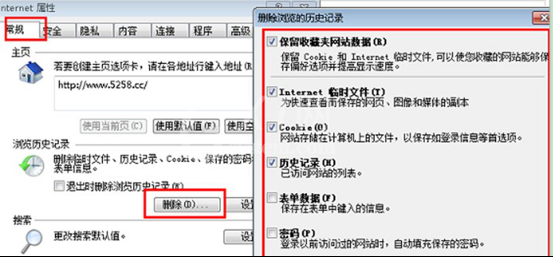
然后在Internet属性窗口中,切换到“安全”标签页,将“启用保护模式”前面的勾选去掉,点击确定即可。
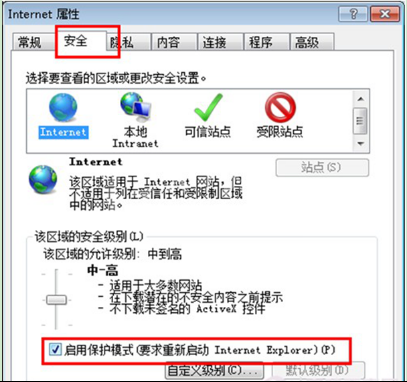
通过以上设置后,关闭网页,再重新打开网页后,你就会发现不会出现无响应的问题了。
相信你们看完了上文讲解的Internet Explorer 8出现未响应的详细处理方法,应该都学会了吧!



























